
 Κάντε κλικ σε ένα κουμπί στο δίσκο και δείτε τι πρέπει να κάνετε σήμερα. Ο Δείκτης Ημερολογίου σας δίνει γρήγορη πρόσβαση στα επερχόμενα ραντεβού του Ημερολογίου Google και δεν βασίζεται σε κανένα άλλο λογισμικό για να λάβετε αυτές τις πληροφορίες. Αυτό σημαίνει ότι δεν χρειάζεστε το Evolution για να δείτε τα ραντεβού σας στο δίσκο.
Κάντε κλικ σε ένα κουμπί στο δίσκο και δείτε τι πρέπει να κάνετε σήμερα. Ο Δείκτης Ημερολογίου σας δίνει γρήγορη πρόσβαση στα επερχόμενα ραντεβού του Ημερολογίου Google και δεν βασίζεται σε κανένα άλλο λογισμικό για να λάβετε αυτές τις πληροφορίες. Αυτό σημαίνει ότι δεν χρειάζεστε το Evolution για να δείτε τα ραντεβού σας στο δίσκο.
Η εξέλιξη, η απάντηση Linux στο Outlook της Microsoft, δεν περιλαμβάνεται πλέον από προεπιλογή στο Ubuntu. Υπάρχει ένας λόγος γι 'αυτό - ήταν περιστασιακά buggy, συχνά αργή και πολύ περίπλοκη για τους νέους χρήστες να καταλάβω. Αλλά ενσωματώθηκε επίσης καλά στο Ubuntu, ειδικά όταν πρόκειται για ημερολόγια. Κάνοντας κλικ στο ρολόι εμφανίζεται ένα ημερολόγιο, όπως γνωρίζουν οι περισσότεροι χρήστες του Ubuntu. Κάνοντας κλικ στο ρολόι όταν έχετε ρυθμίσει τα ημερολόγιά σας με το Evolution, εμφανίζονται επίσης τα ραντεβού σας.
Ο δείκτης ημερολογίου, δυστυχώς, δεν είναι ενσωματωμένος στο ημερολόγιο έτσι. Αντίθετα, είναι ένα εικονίδιο στο δίσκο που μπορείτε να κάνετε κλικ για να δείτε μια λίστα επερχόμενων ραντεβού και υποστηρίζει μόνο το ημερολογιακό διακομιστή της Google. Αλλά ο Δείκτης Ημερολογίου είναι ελαφρύς, γρήγορος και πολύ εύκολος στη χρήση και η Google προσφέρει την καλύτερη υπηρεσία ημερολογίου εκεί έξω.
Χρήση του δείκτη ημερολογίου
Την πρώτη φορά που θα ξεκινήσετε τον Ημερολόγιο, θα πρέπει να εισάγετε το όνομα χρήστη και τον κωδικό πρόσβασής σας στο Google. Κάντε αυτό και ένα εικονίδιο ημερολογίου θα προστεθεί στο δίσκο σας. ο αριθμός του είναι αυτός της τρέχουσας ημέρας.
Κάντε κλικ στο εικονίδιο και θα δείτε τα επερχόμενα ραντεβού σας:
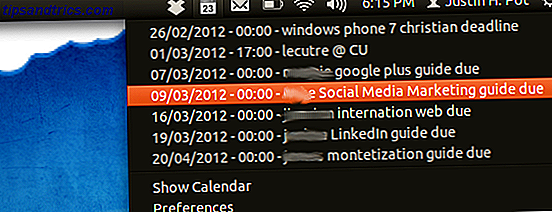
Ω άνθρωπος, έχω κάποια εγχειρίδια για να τα επεξεργαστώ. Μια λίστα των επερχόμενων διορισμών είναι ένας πολύ καλός τρόπος για να προετοιμαστείτε για την επόμενη εβδομάδα ή το επόμενο μήνα, οπότε αυτή η επισκόπηση είναι μεγάλη. Κάνοντας κλικ στις διορισμοί, δυστυχώς, δεν κάνει τίποτα.
Εάν θέλετε να δείτε τις ημέρες που είστε ελεύθεροι τον ερχόμενο μήνα, μπορείτε να κάνετε κλικ στο κουμπί " Εμφάνιση του Ημερολογίου " για να εμφανιστεί (με παράξενο τρόπο) ένα ημερολόγιο.
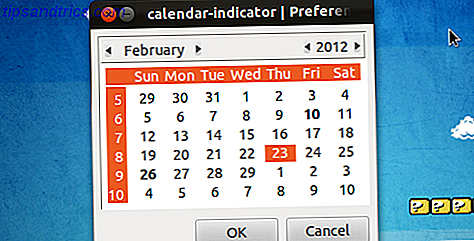
Οι τολμηρές μέρες έχουν διορισμοί. τοποθετήστε το δείκτη του ποντικιού πάνω από μια τέτοια μέρα για να τα δείτε στη συμβουλή εργαλείων.
Δεν υπάρχουν πολλές επιλογές, αλλά μπορείτε εύκολα να ορίσετε το πρόγραμμα να ξεκινήσει κατά την εκκίνηση και να αλλάξετε το θέμα του εικονιδίου:
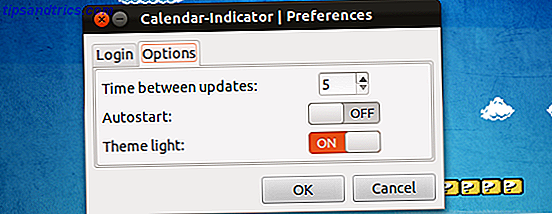
Είναι μια απλή εφαρμογή, βέβαια, αλλά είναι λειτουργική.
Εγκατάσταση του δείκτη ημερολογίου
Για να εγκαταστήσετε αυτό το πρόγραμμα στο Ubuntu θα χρειαστεί να προσθέσετε τον PPA "atareo / atareo". Δεν είστε σίγουροι πώς να το κάνετε αυτό; Θα μπορούσατε να ελέγξετε το Y PPA, ένα εργαλείο GUI για τη διαχείριση των PPA σας. Y PPA Manage: Ένα GUI για τη διαχείριση των PPAs του Ubuntu [Linux] Y PPA Manage: Ένα GUI για τη διαχείριση των PPA του Ubuntu [Linux] Θέλετε να αποφύγετε τη χρήση της γραμμής εντολών κατά την εγκατάσταση λογισμικού αιμορραγίας; Στη συνέχεια, διαχειριστείτε τους PPA του Ubuntu από ένα απλό GUI με τον Y PPA Manager. Οι χρήστες του Ubuntu λαμβάνουν το λογισμικό τους από το Ubuntu ... Διαβάστε περισσότερα Διαφορετικά ανοίξτε το τερματικό και επικολλήστε τον κώδικα:
sudo add-apt-repository ppa:atareao/atareao
Αυτό θα προσθέσει ασφαλώς το χώρο αποθεματοποίησης. Αφού το προσθέσετε, ενημερώστε τον διαχειριστή πακέτων και εγκαταστήστε το " δείκτη ημερολογίου ". Εάν το τερματικό σας είναι ακόμα ανοιχτό, μπορείτε να κάνετε και τα δύο αυτά πράγματα με αυτές τις δύο εντολές:
sudo apt-get update
sudo apt-get install calendar-indicator
Κοιτάζοντας μέσω της ισπανικής αρχικής σελίδας για το Atareo φαίνεται ότι το έργο αυτό είναι ως επί το πλείστον για το Ubuntu. Αυτό έχει νόημα: είναι ένα applet δείκτης για την Ενότητα. Επομένως, δεν μπορώ να βρω οδηγίες εγκατάστασης για άλλες διανομές, αλλά αν μπορείτε, μπορείτε να τους προσθέσετε στα παρακάτω σχόλια.
συμπέρασμα
Αυτό το πρόγραμμα έχει ένα μεγάλο κενό - δεν υποστηρίζει πολλαπλά ημερολόγια. Εάν χρησιμοποιείτε το Ημερολόγιο Google για περισσότερο από το προεπιλεγμένο ημερολόγιο, δεν έχετε τύχη (αν και ελπίζω ότι αυτό θα αλλάξει σε μελλοντικές εκδόσεις!)
Όπως πάντα, θέλω να ακούσω τι σκέφτεσαι. Είναι αυτός ο δείκτης χρήσιμος ή προτιμάτε την ενσωμάτωση στο ενσωματωμένο ημερολόγιο του Ubuntu; Ενημερώστε μας στα σχόλια παρακάτω.



